Executar um robô por comando de WhatsApp
Antes do tutorial
Para que você possa seguir este tutorial, é importante que já tenha o Roberty instalado em um dispositivo e vinculado ao seu workspace. Veja aqui como instalar e vincular seu dispositivo no workspace.
É possível iniciar a execução de um robô enviando comandos para um número de WhatsApp que está vinculado ao dispositivo em que o robô executa. É nesta página que você aprendará como configurar o seu robô de modo que esse comando funcione, basta seguir os passos abaixos:
Primeiro é preciso criar um bot de WhatsApp no seu workspace. O número que ficar vinculado a este bot, será o número que será usado para receber os comandos para execução do robô. Veja aqui como criar o bot no seu workspace.
O vínculo do bot é feito diretamente com a máquina em que o Roberty está instalado. Assim, é preciso vincular o mesmo dispositivo em que está o bot de WhatsApp com o robô que será executado por um comando. Para vincular o robô a um dispositivo basta seguir os passos abaixo:
- Vá até a aba robôs;
- Clique no símbolo de engranagem do robô que desejas;
- Um menu será aberto ao lado direito, caso o robô não esteja vinculado a nenhum dispositivo a opção "Vincular Dispositivo" aparecerá em vermelho, clique nessa opção;
- Após clicar, uma lista de dispositivos aparecerá, basta clicar em "Vincular Dispositivo" naquele que possuí o bot criado.
Agora que você já tem um dispositivo com bot de WhatsApp vinculado ao seu robô, vá até o designer dele clicando na opção "Abrir designer";
Abra as configurações do robô clicando no símbolo de engranagem que se encontrá na parte superior ou inferior dependendo do tamanho da sua tela;
Um menu na lateral direita abrirá na tela, desça até achar o campo:
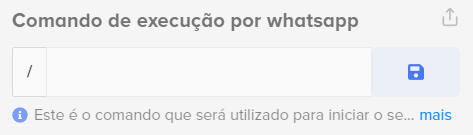
Neste campo é possível salvar um comando que você deseja para iniciar o seu robô, basta colocar uma palavra de sua preferência que será responsável por executar o robô, clicar no ícone de disquete e aceitar a mensagem de confirmação. Pronto, agora já será possível iniciar a execução do seu robô enviando uma mensagem para o número de WhatsApp vinculado a ele o comando que foi escolhido por você. Por exemplo, se você salvou o campo com "executar", basta enviar uma mensagem:
/executara partir de outro número.
Estrutura do comando
Não deve passar / no comando já que o próprio campo faz isso para você quando salvar. Porém, na hora de utilizar o comando na mensagem é obrigatório incluir a / como mostrado no exemplo anterior. Comandos com apenas uma letra não são permitidos (não poderão ser salvos) e caso queira deixar o robô sem nenhum comando novamente basta salvar o campo vazio.
- Agora que você consegue utilizar comandos para iniciar o robô, também é possível passar argumentos junto a ele. Tudo o que está um espaço após o comando será considerado argumentos. Por exemplo:
/execute arg1 arg2 arg3.
É possível obter os argumentos dentro do robô utilizando os campos de expressões ou código customizado (código em javascript) da seguinte forma:
args.whatsApp.content // retornará tudo o que foi colocado na frente do comando. Considerando o exemplo anterior, o que seria retornado seria os valores de arg1 arg2 e arg3.
É você quem decidirá o que será feito com esses argumentos dentro do robô. Um exemplo prático seria passar CNPJs na frente dos argumentos para que eles possam ser obtidos e verificados em algum processo dentro do robô. Por exemplo: /execute 05.541.242/0001-06 84.478.744/0001-06 38.536.723/0001-82. Nessa caso:
args.whatsApp.content // retornará `05.541.242/0001-06 84.478.744/0001-06 38.536.723/0001-82`
- Dentro do robô, o número de telefone que iniciou o comando pode ser obtido através da propriedade:
args.whatsApp.fromtambém utilizando os campos de expressões ou código customizado (código em javascript), ou seja, através da ação Enviar mensagem de WhatsApp é possível enviar uma mensagem de feedback para o número que iniciou o robô.
O que acontece quando o número vinculado estiver em um grupo?
Se o número vinculado ao robô estiver em grupo com outras pessoas e alguma dessas pessoas enviar o comando programado no robô, ele executará normalmente! Porém, se tentar usar a ação de Enviar mensagem de WhatsApp para dar uma resposta de feedback com a propriedade args.whatsApp.from, ele não enviará essa mensagem para o número que iniciou o robô, mas sim para o grupo.
- Pronto, agora você já sabe tudo o que deve ser feito para executar um robô através de um comando de WhatsApp.